LLDP là gì? Lợi ích, trường hợp sử dụng và cách cấu hình LLDP
Trong bài viết này, chúng ta sẽ cùng tìm hiểu về tính năng LLDP, trường hợp sử dụng và cách cấu hình tính năng LLDP trên các thiết bị mạng như: switch, router, firewall... nhé.
LLDP là gì?
LLDP là viết tắt của Link Layer Discovery Protocol, được định nghĩa bởi IEEE 802.1ab, là 1 giao thức khám phá hàng xóm lớp 2, cho phép các thiết bị mạng quảng bá thông tin của nó cho các thiết bị kết nối trực tiếp thông qua cáp mạng hoặc VPN. Các thông tin này bao gồm thông tin về cổng kết nối, mô tả cổng, hostname, device capability, địa chỉ IP, MAC… tùy vào loại thiết bị.
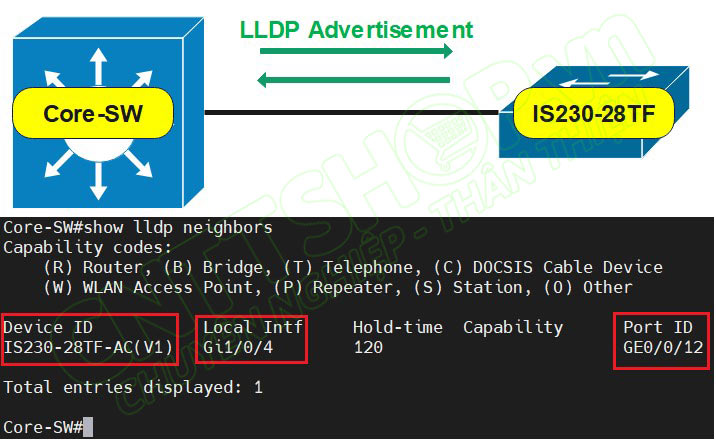
Chúng ta có 1 số giao thức tương tự LLDP, ví dụ như giao thức CDP của Cisco, FDP của Foundry, EDP của Extreme, NDP của Nortel. Tuy nhiên các giao thức trên là giao thức độc quyền của các hãng đó, và chỉ được hỗ trợ trên thiết bị của hãng. Còn LLDP là giao thức chuẩn quốc tế, được hỗ trợ trên tất cả các hãng thiết bị mạng hiện nay. Trong trường hợp hệ thống mạng của các bạn có các thiết bị của nhiều hãng khác nhau, thì các bạn nên sử dụng LLDP để theo dõi thông tin về các thiết bị kết nối trực tiếp.
LLDP sử dụng 1 loại đơn vị dữ liệu là LLDP Data Unit, viết tắt là LLDPDU, có chứa các mô tả về type, length và value, nên chúng ta thường gọi là TLV. Các thiết bị hỗ trợ giao thức LLDP sẽ sử dụng các TLV để gửi và nhận các thông tin về hàng xóm kết nối trực tiếp với nó. Có 1 số TLV cơ bản như: Port description TLV, System name TLV, System description TLV, System capabilities TLV, Management Address TLV, là các TLV bắt buộc phải hỗ trợ trên thiết bị. Ngoài ra thì còn nhiều loại TLV khác, tùy thuộc vào hãng của thiết bị. Các LLDPDU này sẽ có địa chỉ MAC đích là 1 địa chỉ đa hướng đặc biệt, nếu các thiết bị mạng nhận được gói này thì sẽ không forward sang các cổng khác, do vậy các giao thức này chỉ có thông tin về các thiết bị kết nối trực tiếp là như vậy.

Tương tự như CDP, thì 1 số thiết bị đầu cuối như điện thoại IP, có thể sử dụng LLDP để yêu cầu gán VLAN hoặc yêu cầu về nguồn POE... Để làm được điều này, thì có 1 phần mở rộng của LLDP được phát triển bởi TIA, là LLDP-MED, viết tắt của Media Endpoint Discovery, sẽ hoạt động trên 1 số thiết bị đầu cuối để hiển thị các thông tin của các thiết bị này, và các tính năng về POE, VLAN, cung cấp thông tin vị trí người gọi…
Ứng dụng và cách Cấu hình LLDP trên thiết bị mạng Cisco
Ứng dụng của LLDP
Dựa trên khái niệm của LLDP, thì LLDP thường được sử dụng trong các trường hợp xử lý sự cố. Ví dụ, các bạn mới được bàn giao hệ thống, nhưng không được bàn giao lại thông tin về mô hình kết nối, địa chỉ IP của các switch. Hoặc các bạn đang remote cấu hình, và cần xác thực xem thông tin đấu nối có đúng theo quy hoạch hay không, thì LLDP là 1 tính năng rất hữu dụng.
Các bạn có thể kiểm tra các thiết bị đã đấu nối đúng port hay chưa, hoặc vẽ lại mô hình mạng, nếu như chúng ta có tài khoản đăng nhập vào các thiết bị khác. Các bạn có thể Telnet, SSH vào các thiết bị hàng xóm, rồi sử dụng LLDP để dò tìm tiếp.
Cấu hình LLDP trên Cisco
Về phần cấu hình LLDP thì cũng khá đơn giản, thông thường các bạn chỉ cần bật hoặc tắt LLDP là được. LLDP là giao thức chuẩn quốc tế, được sử dụng trên tất cả các hãng, tuy nhiên thì có 1 số hãng mặc định sẽ bật LLDP, còn 1 số hãng thì mặc định là tắt. Nên các bạn có thể kiểm tra guide của hãng, hoặc các bạn sử dụng lệnh để bật lên. Nếu các bạn muốn bật trên toàn bộ switch, thì chúng ta sẽ cấu hình ở mode config global. Chúng ta sẽ bật bằng lệnh lldp run, hoặc lldp, tùy vào loại thiết bị, thông thường thì chỉ có 1 trong 2 lệnh này thôi. Nếu muốn tắt thì các bạn thêm no ở đầu câu lệnh là được.
| Core-SW(config)#lldp run | Enable LLDP trong mode Configure Global |
| Core-SW(config)#no lldp run | Disable LLDP trong mode Configure Global |
Ngoài ra thì có các tùy chọn để các bạn thay đổi 1 số thông số, ví dụ như holdtime, timer, system-name, tuy nhiên thì các bạn nên để mặc định, các thông số này để thay đổi thời gian gửi gói tin quảng bá LLDP và tên thiết bị sẽ hiển thị trên thiết bị hàng xóm thôi.
| Core-SW(config)#lldp system-name SYSTEM-NAME | Thay đổi thông tin hiển thị về System Name |
| Core-SW(config)#lldp holdtime | Thay đổi thời gian lưu giữ thông tin LLDP về thiết bị hàng xóm |
| Core-SW(config)#lldp timer | Thay đổi thời gian gửi gói tin quảng bá LLDPDU |
Management-address và management-vlan sẽ là các thông tin về IP và VLAN mà switch sẽ gửi cho thiết bị hàng xóm, khi các bạn show lldp trên các switch hàng xóm thì sẽ thấy thông tin này. Các bạn có thể thay đổi về VLAN mong muốn, thông thường chúng ta sẽ sử dụng VLAN quản trị.
| Core-SW(config)#lldp management-vlan VLAN-ID | Thay đổi thông tin VLAN gửi trong LLDPDU |
| Core-SW(config)#lldp management-address ipv4 IP-ADDRESS | Thay đổi thông tin địa chỉ IP sẽ gửi trong LLDPDU |
Tùy chọn tlv-select sẽ cho phép các bạn gửi những thông tìn gì cho thiết bị hàng xóm, các bạn cấu hình càng nhiều thì thông tin khi các bạn kiểm tra lldp sẽ càng chi tiết.
| Core-SW(config)#lldp tlv-select {4-wire-power-management/mac-phy-cfg/management-address/port-description/port-vlan/power-management/system-capabilities/system-description/system-name} | Cấu hình các thông tin sẽ gửi sang thiết bị hàng xóm |
Trong mode Interface, thì các bạn sẽ bật bằng lệnh lldp receive và lldp transmit, hoặc lldp enable tùy loại thiết bị. Nếu các bạn đã bật trong mode global thì mặc định sẽ bật trên tất cả các cổng. Các bạn chỉ nên cấu hình trong mode interface trong trường hợp muốn 1 số cổng chỉ gửi hoặc nhận, hoặc tắt hẳn trên 1 cổng cụ thể thôi. Để tắt thì các bạn vẫn thêm no vào đầu câu lệnh là được. Ví dụ no lldp transmit nếu các bạn muốn cổng này không gửi các gói lldpdu ra cho thiết bị hàng xóm.
| Core-SW(config)#interface g1/0/1 | Truy cập vào cổng g1/0/1 |
| Core-SW(config-if)#lldp transmit | Cho phép gửi LLDPDU trên cổng |
| Core-SW(config-if)#lldp receive | Cho phép nhận LLDPDU trên cổng |
| Core-SW(config-if)#no lldp transmit | Disable, không gửi LLDPDU trên cổng |
| Core-SW(config-if)#no lldp receive | Disable, không nhận LLDPDU trên cổng |
Ngoài ra còn rất nhiều tùy chọn mà các bạn có thể cấu hình. Các thông tin này sẽ khác nhau giữa các thiết bị, và các hãng. Các bạn cũng không cần lo lắng, chúng ta chỉ cần bật lldp là đã đủ thông tin rồi, các phần mở rộng thường ít được sử dụng, chỉ được yêu cầu trong 1 số hệ thống cụ thể.
Kiểm tra LLDP
Giống như CDP, thì với LLDP, các câu lệnh quan trọng nhất sẽ là các câu lệnh show.
Đầu tiên là câu lệnh show lldp neighbors. Câu lệnh này sẽ liệt kê tất cả các thiết bị kết nối trực tiếp với switch này, và đã enable LLDP.
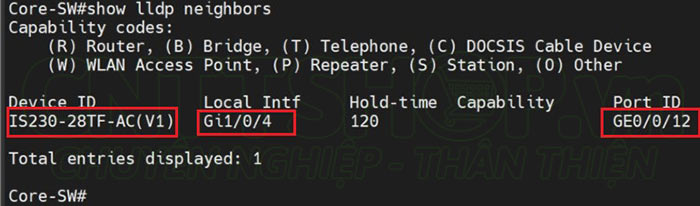
Ví dụ ở đây mình có 1 switch Maipu IS230-28TF-AC, đang kết nối cổng Gi1/0/4 của nó đến cổng GE0/0/12 của switch này. Khi đó chúng ta có thể vẽ lại, hoặc kiểm tra được mô hình đấu nối thực tế.
Để xem chi tiết hơn, các bạn sẽ sử dụng lệnh show lldp neighbors, cộng với cổng mà các bạn muốn kiểm tra, và thuộc tính detail để xem chi tiết. Ví dụ mình muốn xem thêm thông tin về switch IS230-28TF đang kết nối đến cổng 4, thì mình sẽ show lldp neighbors g1/0/4 detail.
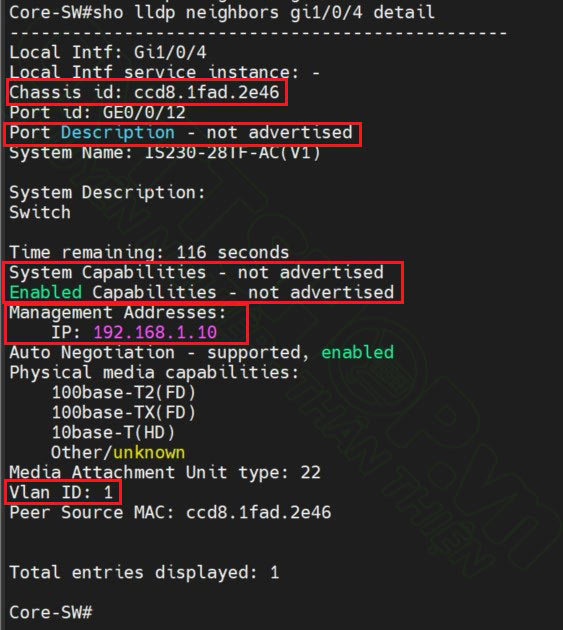
Ở đây chúng ta sẽ có thêm 1 số thông tin.
- Chassis ID: là địa chỉ MAC trên cổng g0/0/12 của switch IS230
- Thuộc tính Port Description là mô tả của cổng G0/0/12 trên switch IS230, hiện tại đang là not advertised, do trên switch IS230 chưa cấu hình TLV này, nếu cần xem mô tả cổng thì các bạn có thể enable thêm thuộc tính Port Description.
- Tương tự System Capabilities và Enabled Capabilities cũng chưa được cấu hình.
- Management Addresses là địa chỉ IP được sử dụng để quảng bá LLDPDU trên IS230. Nếu các bạn có tài khoản thì có thể Telnet hoặc SSH vào switch này để kiểm tra.
- Ngoài ra thì còn 1 số các thông tin về chế độ cổng, VLAN… Thiết bị hỗ trợ càng nhiều loại TLV thì chúng ta sẽ càng có nhiều thông tin. Nhưng các thông tin quan trọng nhất như mã thiết bị, địa chỉ IP, và các cổng đấu nối, là các TLV bắt buộc, thì các thiết bị đều có, và thông thường các bạn cũng chỉ cần quan tâm đến các thông tin này.
Ngoài ra còn 1 số lệnh show lldp khác, ví dụ show lldp interface, show lldp, thì các lệnh này để kiểm tra xem cổng đã bật lldp hay không thôi, các bạn chỉ cần quan tâm đến lệnh show lldp neighbors và show lldp neighbors detail là được.
Kết luận
LLDP là 1 giao thức rất hữu ích, cho phép chúng ta xác minh, hoặc kiểm tra lại các thông tin đấu nối thiết bị trong hệ thống mạng. LLDP hỗ trợ trên toàn bộ thiết bị mạng, do vậy, nếu hệ thống của các bạn sử dụng thiết bị của nhiều hãng khác nhau, thì các bạn nên sử dụng LLDP thay vì CDP hay EDP... Nếu các bạn có thắc mắc hay góp ý nào thì hãy để lại comment để mọi người cùng trao đổi nhé.
Chúc các bạn thành công.





.png)
























.png)








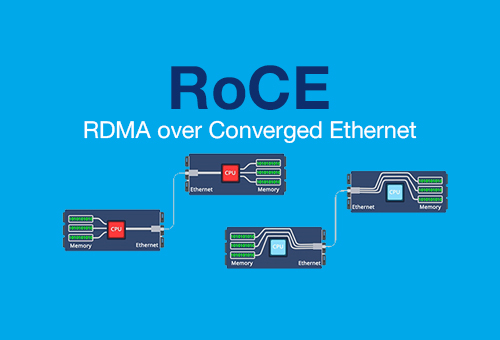

























Bình luận bài viết!